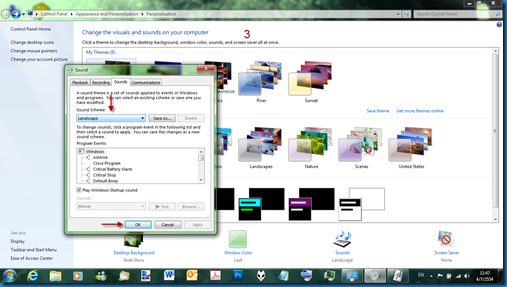ใน Windows 7 นั้นมีความสามารถใหม่อย่างหนึ่ง นั้นคือเราสามารถสร้าง Thems แบบสไลด์โชว์เองได้ วิธีการสร้างก็ง่ายๆดังนี้
คลิ๊กขวาที่หน้าจอเลือก Personalize
จะได้หน้าต่างนี้ขึ้นมา
ซึ้งในที่นี้เราสามารถเลือกภาพ Background ,Windows Color ,Sound และ Screenn Saver ได้
จัดการเลือกภาพพื้นหลังที่ชอบ เลือก position ให้เหมาะสมกับขนาดภาพ เลือกการเล่นแบบ slide show กำหนดความถี่ในการเปลี่ยนภาพ เมื่อพอใจแล้วก็กด save
ต่อมาจัดการเลือกสีของ windows ที่ชอบ แล้วกด save
เลือก sound ที่ชอบ กด save (ในหน้าจอนี่เราสามรถลองฟังเสียงได้โดยดลือกเสียงที่อยากฟังแล้วกดปุ่ม Test)
เสร็จแล้วเราก็จะเห็น Theme ใหม่ที่สร้างขึ้นมาชื่อ Unsave Theme จัดการเปลี่ยนเป็นชื่อที่ชอบซะ ในที่นี้ผมเปลี่ยนเป็น Tree แล้วกด save
จะได้
แต่เดี๋ยวก่อน เคยสงสัยไหม่ว่าทำมัย Temes ที่โหลดมาจาก Microsoft หรือที่แถมมากับ Notebook มันมี Logo แต่พอเราสร้างเองกลับไม่มี
แล้วถ้าอยากมีบ้างละจะทำใง ไม่ยากครับ แค่ทำตามวิธีดังนี้
1. กด start menu หรือ ลูกแก้ว windows ตรงซ้ายมือล่างสุด พิมพ์
C:\Users\MonnyDell\AppData\Local\Microsoft\Windows\Themes
ตัวที่ไฮไลท์ให้เปลี่ยนเป็น user name ของผู้ใช้ แล้วกด enter
แล้วจัดการ copy รูปที่ใช้เป็น logo ขนาดไม่เกิน 240x78 นามสกุลไฟล์ .png มาใว้ที่นี่
แล้วคลิ๊กขวาที่ Themes ที่จะเปลี่ยน เลือก open with เลือก notpad
จะได้
จัดการเพิ่มบรรดทัดนี้เข้าไปใต้ DisplayName
BrandImage=%USERPROFILE%\AppData\Local\Microsoft\Windows\Themes\MonnyStudio.png
(ตัวที่ไฮไลท์คือ Logo ที่เราจะใส่)
เสร็จแล้วกด save
จะได้
คราวนี้เราก็สามารถสร้าง Theme แบบเท่ๆสไตล์เราเองได้แล้ว หรือจะเอาไปแจกเพื่อนๆก็ยังได้ หวังว่าคงถูกใจคนชอบโม windows นะครับ
ปล.ก่อนทำการใส่ Logo ควรเลือกเป็น themes อื่นที่เราไม่ได้จะใส่ logo เพราะเราจะไม่สามารถ save themes ในขณะกำลังใช้งานได้
วันอาทิตย์ที่ 3 กรกฎาคม พ.ศ. 2554
สร้าง Logo ให้ Themes ใน Windows 7
สมัครสมาชิก:
ความคิดเห็น (Atom)